金舟视频大师怎么截取视频中间片段
- 来源: 金舟软件
- 作者:
- 时间:2023-11-28 14:07:54
一、视频教程
二、操作步骤
1、打开金舟视频大师后,选择“视频分割”功能;
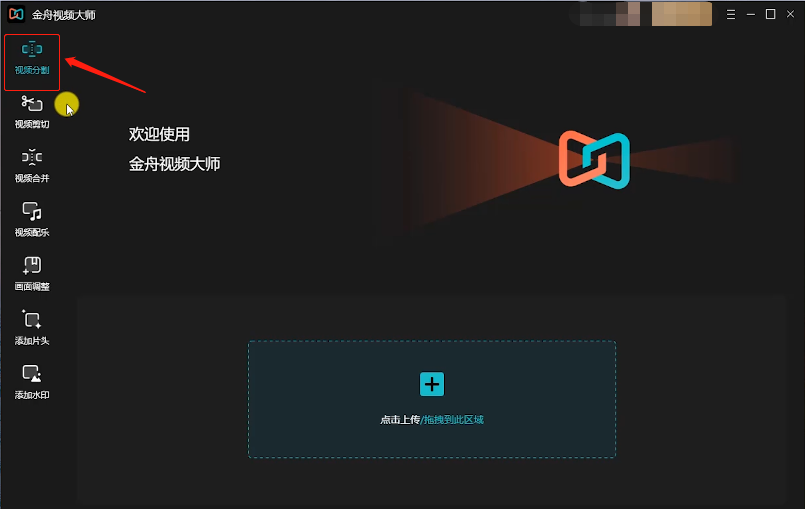
2、然后,将视频添加进来,添加视频后,鼠标拖动两端时间轴可以选择中间片段;
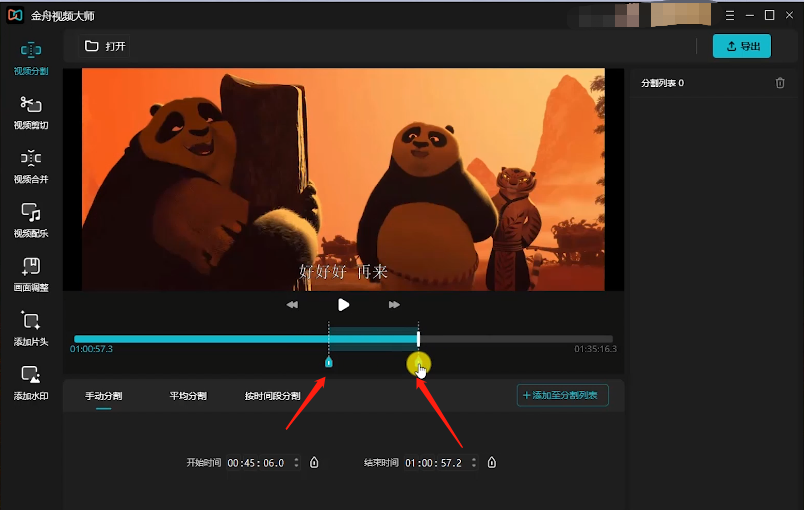
3、除了鼠标拖动选择之外,还可以在下方输入具体开始时间和结束时间来选择片段;
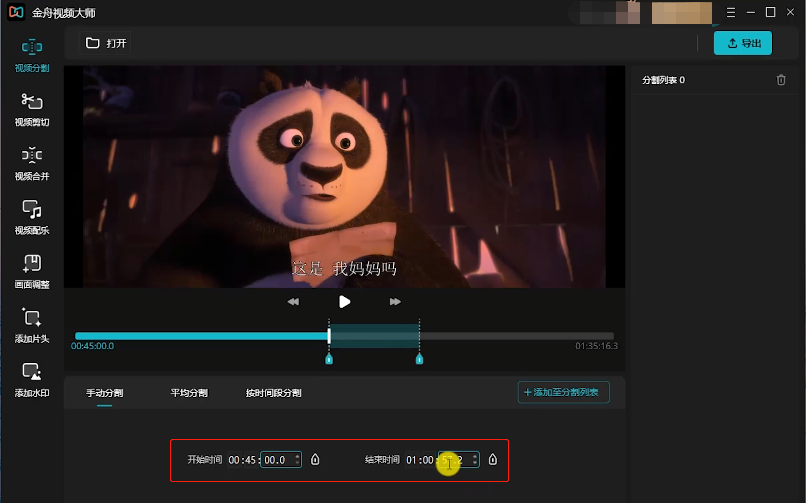
4、选择完成后,点击“添加至分割列表”,右侧列表则会显示分割好的片段;

5、最后,点击“导出”,在弹出窗口中,可以设置视频分辨率,帧率和音频比特率等参数;
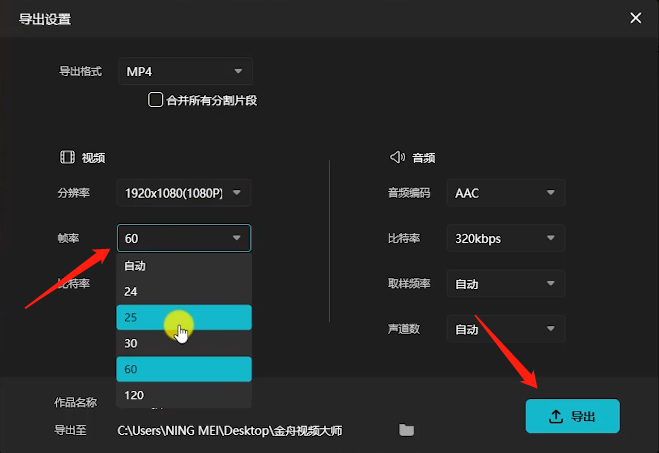
6、全部设置完成后,点击“导出”,导出完成后,可以点击前往导出文件位置查看;
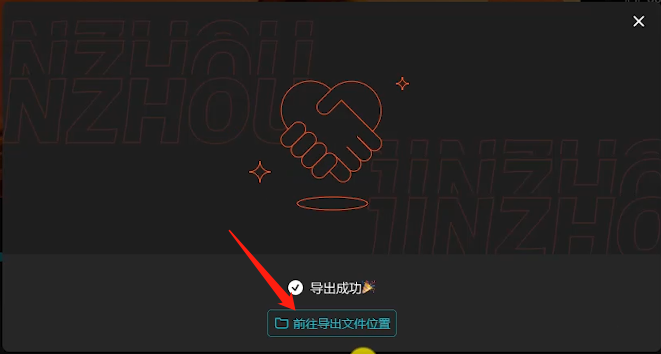
7、这时,视频已经截取成功,播放流畅高清。
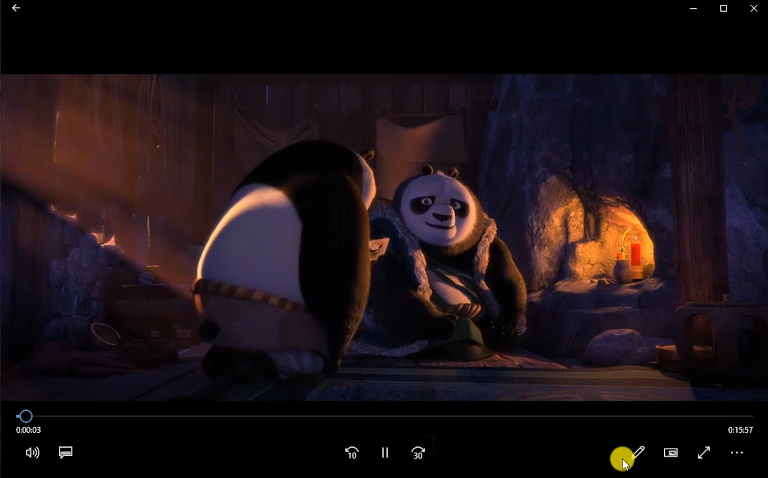
金舟视频大师怎么截取视频中间片段的操作步骤就为你演示到这里,如果您有需要可以在金舟软件官网下载使用。
推荐阅读:














































































 官方正版
官方正版
 纯净安全
纯净安全








